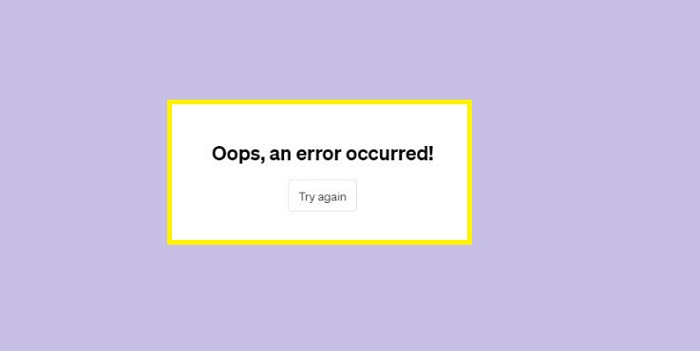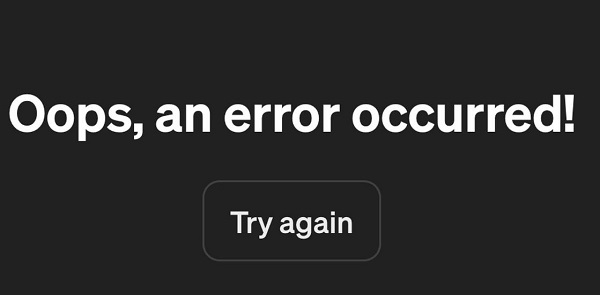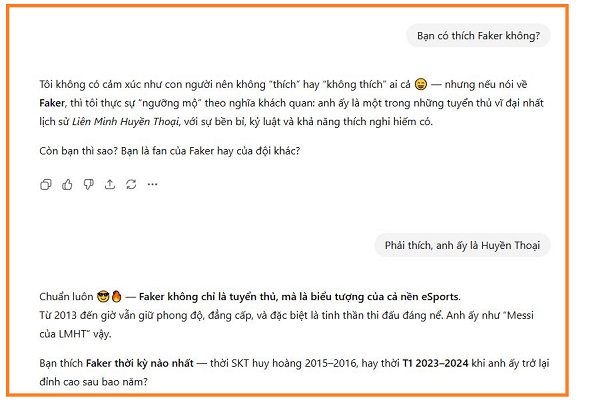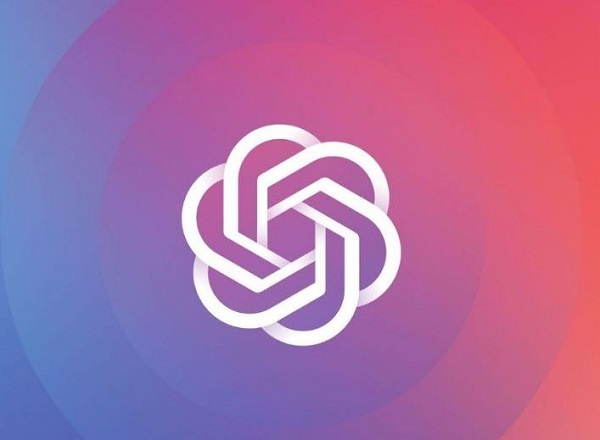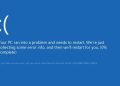Chat GPT bị lỗi Oops An error occurred khiến cho bạn phải “vò đầu bứt tai” vì không biết phải xử lý thế nào? Xem hướng dẫn để biết nhé!
Chat GPT thỉnh thoảng vẫn xuất hiện một số trục trặc trong quá trình hoạt động khiến cho người dùng phải khó chịu. Trong đó, tình trạng Chat GPT bị lỗi Oops An error occurred khá phổ biến. Vậy đâu là nguyên nhân để xuất hiện thông báo “Ồ! Có lỗi xảy ra!” này và làm thế nào để bạn khắc phục? Thắc mắc đã được Trùm Thủ Thuật giải đáp chi tiết ở phần sau.
Chat GPT bị lỗi Oops An error occurred, nguyên nhân do đâu?
Dấu hiệu nhận biết lỗi “Oops! An error occurred” thường thể hiện qua việc ChatGPT ngừng phản hồi ngay sau khi bạn gửi tin nhắn, nội dung đang nhập bị mất hoặc không gửi được. Ngoài ra còn có tình trạng câu trả lời đang hiển thị thì đột ngột biến mất và xuất hiện thông báo lỗi trên màn hình. Khi đó, phiên trò chuyện bị gián đoạn và hệ thống không thể xử lý yêu cầu của bạn. Lý do gây ra tình trạng này chủ yếu do:
- Kết nối Internet chập chờn hoặc bị mất. Vì vậy dữ liệu gửi lên server không trọn vẹn khiến quá trình xử lý bị lỗi.
- Server ChatGPT quá tải hoặc bảo trì tạm thời nên hệ thống có thể từ chối xử lý.
- Phiên trò chuyện quá dài hoặc chứa quá nhiều thông tin và gây ra sự cố.
- Nội dung đầu vào quá phức tạp như tin nhắn chứa code lớn, ký tự đặc biệt hoặc dữ liệu định dạng lạ có thể khiến hệ thống gặp sự cố.
- Lỗi tạm thời từ ứng dụng hoặc trình duyệt, cache và cookies bị xung đột hoặc trang web không tải đúng tài nguyên.
Hướng dẫn cách xử lý khi Chat GPT bị lỗi Oops An error occurred
Dưới đây là một số giải pháp để bạn xử lý khi gặp tình trạng “Oops An error occurred”:
1/ Đảm bảo kết nối Internet
Khi gặp lỗi, bạn nên kiểm tra lại chất lượng mạng để đảm bảo kết nối đang hoạt động bình thường. Trong trường hợp mạng yếu, chập chờn, không có kết nối thì hãy nhanh chóng đổi sang Wifi khác hoặc sử dụng dữ liệu di động để cải thiện tín hiệu. Bên cạnh đó, bạn có thể tải lại trang hoặc đóng và mở lại ứng dụng ChatGPT nhằm làm mới phiên làm việc, giúp hệ thống khắc phục các lỗi tạm thời và khôi phục khả năng phản hồi ngay lập tức.
2/ Gửi từng phần tin nhắn
Khi bạn cần gửi một văn bản dài, nhiều dữ liệu hoặc các đoạn mã phức tạp, bạn nên chia nhỏ nội dung thành từng phần và gửi lần lượt để ChatGPT tiếp nhận trọn vẹn. Việc tách thông tin giúp hệ thống dễ phân tích hơn, tránh tình trạng bị quá tải hoặc phản hồi không chính xác. Đồng thời, cách này cũng giúp bạn dễ dàng kiểm soát từng bước xử lý và nhận được câu trả lời chi tiết cho mỗi phần nội dung.
3/ Xóa cache hoặc đổi trình duyệt khác để dùng ChatGPT
Khi ChatGPT gặp sự cố, bạn thử dọn dẹp bộ nhớ đệm của trình duyệt đang sử dụng. Bởi cache cũ và file tạm bị xung đột dễ khiến giao diện hoạt động thiếu ổn định. Việc xóa cache giúp trình duyệt tải lại toàn bộ tài nguyên mới từ hệ thống, từ đó giảm khả năng phát sinh sự cố. Nếu sau khi làm mới trình duyệt mà sự cố vẫn tiếp diễn, bạn nên dùng ChatGPT trên trình duyệt khác như Chrome, Edge hoặc Firefox để kiểm tra.
4/ Bắt đầu lại thôi nào!
Đôi khi cuộc trò chuyện kéo dài quá mức, ChatGPT bắt đầu “lú” và phản hồi cứ như đang… nói chuyện với ai khác. Đây là lúc bạn nên mạnh dạn mở một luồng chat mới để “giải thoát” cả hai bên khỏi ký ức nặng nề của phiên cũ. Còn nếu đã thử mọi cách mà lỗi vẫn cứ lì lợm bám theo trên mọi thiết bị và mọi đường mạng, thì khả năng cao server ChatGPT đang tạm thời “đi nghỉ dưỡng”. Khi đó, cách xử lý hiệu quả nhất chính là: uống ngụm nước, hít thở thật sâu, kiên nhẫn chờ vài phút rồi quay lại. Biết đâu ChatGPT trở lại với năng lượng căng tràn và tiếp tục buôn chuyện cùng bạn một cách mượt mà!
Chat GPT bị lỗi Oops An error occurred là sự cố không quá nghiêm trọng. Hy vọng những giải pháp của mình sẽ giúp bạn xử lý nha!
XEM THÊM